Kā rediģēt attēlus ar Mac fotoattēlu lietojumprogrammu

Fotogrāfijas tika izlaistas kā daļa no lielāka OS X sistēmas atjauninājuma (10.10.3). Lietojumprogramma ir paredzēta, lai aizstātu iPhoto, jo lielākā daļa Mac lietojumprogrammas ir lietojumprogramma. Tādā veidā tajā ir diezgan daudz pamata, bet nepieciešamo foto rediģēšanas rīku.
UPDATE: lai iegūtu jaunāku šī raksta versiju, skatiet mūsu rokasgrāmatu attēlu rediģēšanai, izmantojot lietotni MacOS Photos.
Mēs iepriekš esam ieviesuši fotoattēlus, kad mēs apspriedām, kā pārvietot savu bibliotēku uz citu atrašanās vietu, kā arī to, ko katram lietotājam vajadzētu zināt par iCloud koplietošanas iestatījumiem. Bet līdz šim brīdim mēs neesam īsti runājuši par pašu programmu.
Kad pirmo reizi sākat lietot fotoattēlus operētājsistēmā OS X, tas nekļūst acīmredzami redzams, ka varat to rediģēt. Jums joprojām ir nepieciešams izvēlēties fotoattēlu vai fotoattēlus un atvērt tos rediģēšanas režīmā.
Skats “Fotogrāfijas” viss tiks sakārtots pēc datuma. Šis skats ļauj rediģēt fotoattēlus tikai vienu reizi.

Atpakaļgaitas bultas ļaus jums uzņemties daudz plašāku priekšstatu par lietām, kas ir noderīgas, lai ātri atlasītu bibliotēku, ja jums ir daudz satura.

Noklikšķinot uz skata “Albumi”, varat izvēlēties “Visi fotoattēli” (vai jebkuru citu albumu, kurā tos esat sakārtojis). Tas ir vienkāršākais veids, kā rediģēt fotoattēlu grupu, nevis izvēlēties katru no tām atsevišķi.

Piemēram, albumā All Photos (Visu fotogrāfiju) veiciet dubultklikšķi uz jebkura fotoattēla, lai tas būtu lielāks. No šejienes jūs varat izmantojiet bulttaustiņus lai pārvietotos pa fotoattēliem.

Šeit redzat, ka varat parādīt vai paslēpt sadalīto skatu, kas parāda visus jūsu albuma fotoattēlus. Izmantojiet slīdni, lai tuvinātu vai tālinātu.

Izvēloties fotoattēlu, augšējā labajā stūrī ir opcijas, lai atzīmētu to kā iecienītāko, skatiet tās informāciju un vissvarīgāk - to rediģēt.

Rediģēšanas režīms ir daudz atšķirīgs no skatīšanās režīma. Noklikšķinot uz “Rediģēt”, lietojumprogramma kļūst tumša un rīki parādās gar loga labo malu.
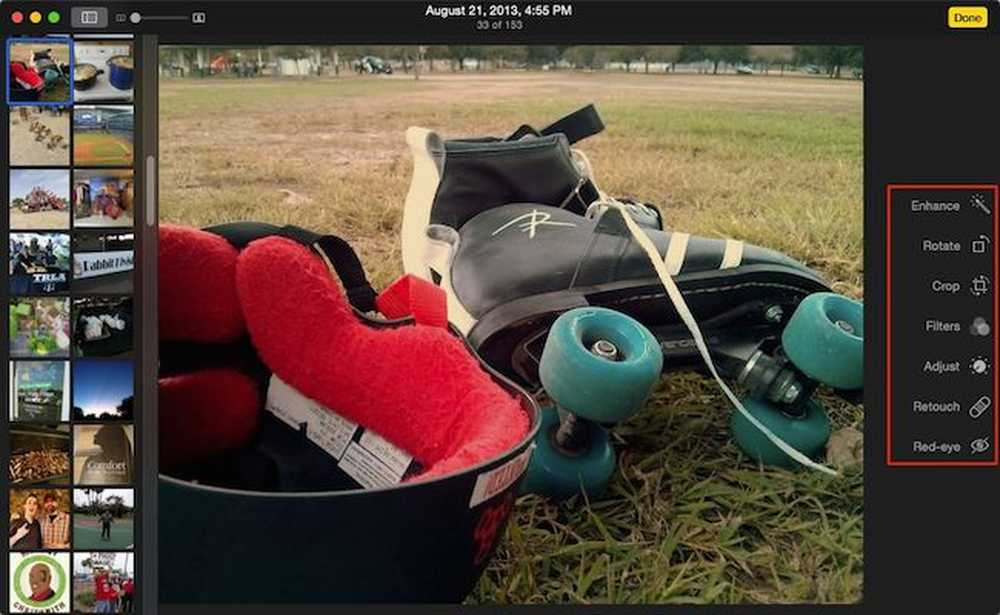 Rediģēšanas režīms tomēr ievērojami atšķiras no skatīšanās režīma, tomēr varat izmantot bulttaustiņus, lai ātri pārvietotos pa kolekciju.
Rediģēšanas režīms tomēr ievērojami atšķiras no skatīšanās režīma, tomēr varat izmantot bulttaustiņus, lai ātri pārvietotos pa kolekciju. Ņemiet vērā, ka parasti ir daudz līdzību starp OS X Photo redaktoru un iOS Photo redaktoru. Abiem ir viena klikšķa poga „Uzlabot”, poga „Apgriezt”, filtri, regulēšanas opcijas un „Sarkano acu” noņēmējs.
 Fotogrāfijas iPad ir mazliet atšķirīgas nekā Mac, bet ne daudz.
Fotogrāfijas iPad ir mazliet atšķirīgas nekā Mac, bet ne daudz. Tikai viss ir tāds pats, izņemot OS X fotoattēlus, kas atdala kultūru un rotē funkcijas, un pievieno pogu „Retušēšana”, kas dod jums iespēju iztīrīt mazus defektus un nepilnības.

Rediģējot attēlus, varat noklikšķināt uz pogas “Atjaunot uz oriģinālu”, lai atsauktu izmaiņas, vai noklikšķiniet uz “Pabeigts”, lai izietu un / vai apņemtos tos veikt.

Ņemiet vērā, ka, noklikšķinot uz “Pabeigts”, jūs ne vienmēr esat pabeiguši. Jūs joprojām varat atgriezties tikko rediģētajā fotoattēlā un atgriezties pie oriģināla.
Varbūt vēlaties rediģēt savas fotogrāfijas un saglabāt to kā jaunu. Skatoties fotoattēlu, noklikšķiniet uz izvēlnes “Fails” (nav nozīmes, ja tas ir skatīšanas vai rediģēšanas režīmā) un atlasiet „Eksportēt”. oriģināls (-i).

Kā redzat, izmantojot fotoattēlus, lai rediģētu attēlus, ir ļoti viegli, un tas dod jums pietiekami daudz rīku, lai veiktu visas, izņemot vismodernākās funkcijas.
Jā, tās ir ļoti vienkāršas un netiks vērstas pret tādu jaudu, kāda jums ir ar tādām lietojumprogrammām kā PhotoShop, Gimp vai pat kaut kas līdzīgs Picasa. Bet tas ir labi, vienkārši spējot veikt vienkāršus kultūraugus vai pielietot filtrus vai pielāgot spilgtumu un kontrastu, bieži ir vairāk nekā pietiekami, lai lielākā daļa no mums.
Vislabāk, un tas ir, ja lietojumprogramma patiešām spīd, kad veicat kādas izmaiņas, tās tiek kopētas visās ierīcēs, kas savienotas ar jūsu iCloud kontu. Tas nozīmē, ka, ja vēlaties ātri izmantot Mac fotoattēlus, jaunās izmaiņas parādīsies jūsu iPad, iPhone vai iPod Touch.
Ja jums ir kādi komentāri vai jautājumi, kurus vēlaties piedāvāt, lūdzu, atstājiet savu atsauksmi mūsu diskusiju forumā.




